Si su Windows le está causando problemas para usar sus funciones y restringir sus funciones, debe usar la herramienta "Administración y mantenimiento de imágenes de implementación (DISM)" para repararlo.En este artículo, le mostraré algunos métodos sobre cómo usar la herramienta DISM para reparar Windows.
¿Qué es DISM?
La herramienta Deployment Image Servicing and Management (DISM) es una herramienta de línea de comandos que se puede usar para modificar, reparar y crear imágenes del sistema, incluido el Entorno de recuperación de Windows, Windows PE y Windows Installer.Esta herramienta se introdujo en Windows 7 y Windows Server 2008 R2, que puede realizar tareas de servicio en una imagen de instalación de Windows en línea (es decir, una imagen que está ejecutando el usuario) o una imagen sin conexión en una carpeta o archivo WIM.
¿Qué causa el error de Windows?
Debido a varias razones, su sistema operativo Windows puede tener problemas para mantener sus funciones.Algunas de las razones son
- Archivo de registro del sistema dañado: Cuando se usa el sistema operativo Windows, a menudo contiene archivos corruptos en su sistema.Con el tiempo, el archivo de registro también puede dañarse.Cuando esto suceda, el registro del sistema se verá amenazado y enfrentará múltiples bloqueos.
- software malicioso- Cuando descarga software de terceros en el sistema operativo Windows, algunos de los programas pueden incluir programas publicitarios que de repente muestran anuncios, o algunos programas pueden causar virus que dañan gravemente el sistema.
- Documentos desorganizados: El sistema operativo Windows almacena una pequeña cantidad de sus archivos y los hace encajar en los huecos de la memoria.Por lo tanto, con el tiempo, estos archivos desorganizados tienden a causar bloqueos frecuentes.
Para reparar el sistema operativo Windows, debe ejecutar la herramienta DISM y seguir los métodos que se mencionan a continuación.
¿Cómo usar la herramienta DISM para reparar Windows 10?
Aquí, le mostraré cómo usar la herramienta DISM, mediante la cual puede reparar Windows 10 y continuar usándolo sin ningún problema.
La herramienta DISM limpia y repara archivos .wim dañados.
1. Utilice las opciones "Comprobar estado", "Analizar estado", "Restaurar estado" para reparar Windows.
Al usar la herramienta DISM, puede reparar Windows 3 mediante los siguientes 10 pasos.
Deben verificar el estado de salud, escanear el estado de salud y restaurar el estado de salud.A través de estos tres pasos, puede reparar las ventanas.
1.1 Use Check Health para verificar errores
- Abre el menú de inicio y entracmd.
- Haga clic con el botón derecho en el símbolo del sistema y haga clic en"Ejecutar como administrador".
- Esto abrirá un símbolo del sistema con derechos administrativos.
- En el símbolo del sistema: DISM / Online / Cleanup-Image / CheckHealth Escriba este código,Luego presione Enter.
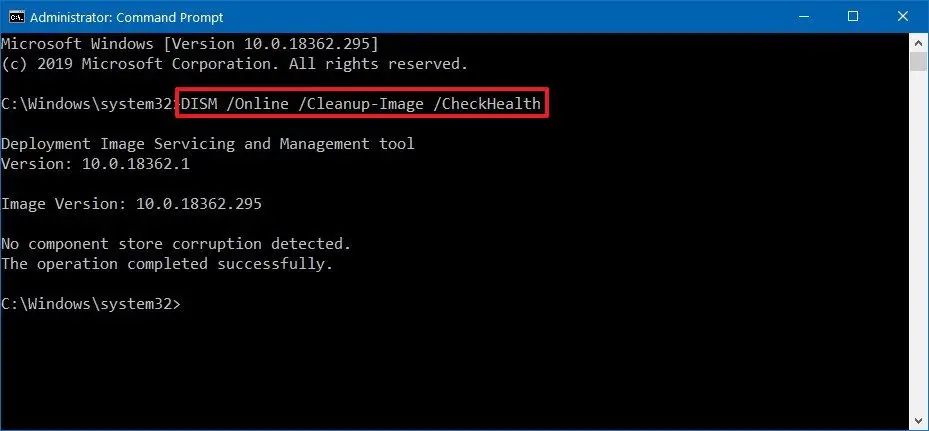
Ahora, esto verificará si es necesario reparar algún daño en los datos en Windows 1o.
1.2 Use el estado del escaneo para verificar errores
Ahora, si desea realizar un análisis avanzado del sistema operativo, puede ejecutar DISM con la opción ScanHealth.
Los pasos son
- Abra el menú de inicio y escriba cmd.
- Haga clic con el botón derecho en el símbolo del sistema y luego haga clic en Ejecutar como administrador.
- Esto abrirá un símbolo del sistema con derechos administrativos.
- Ingrese este código en el símbolo del sistema-DISM/En línea/Limpieza-Imagen/ScanHealth Y presione Entrar.
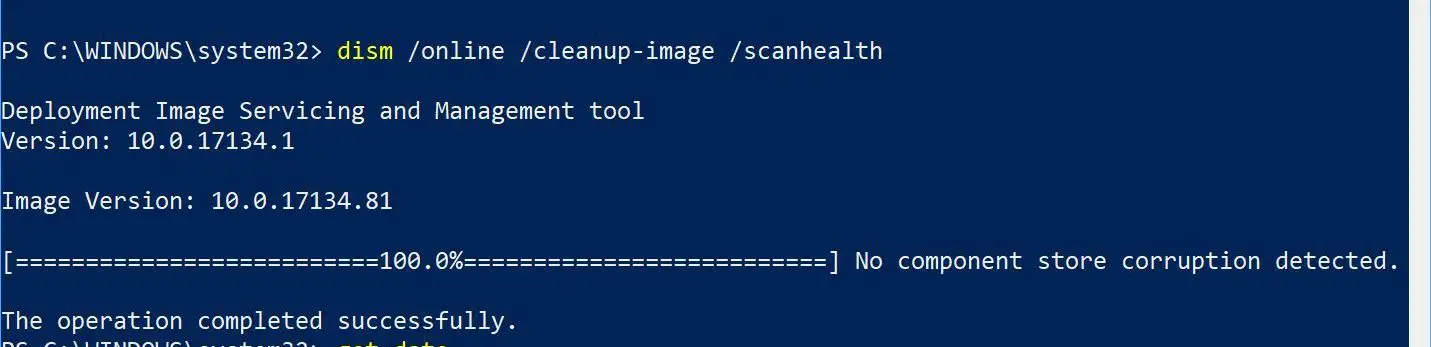
Después de eso, tomará algún tiempo verificar si es necesario reparar algún archivo en el sistema.
1.3 Utilice restaurar salud para corregir errores
El uso de esta opción hará que se detecten errores en el sistema operativo y se reparen automáticamente.
Los pasos son
- Abre el menú de inicio y entracmd.
- Haga clic con el botón derecho en el símbolo del sistema y haga clic en"Ejecutar como administrador".
- Esto abrirá un símbolo del sistema con derechos administrativos.
- En el símbolo del sistema: DISM / Online / Cleanup-Image / RestoreHealthEscriba este código,Luego presione Enter.
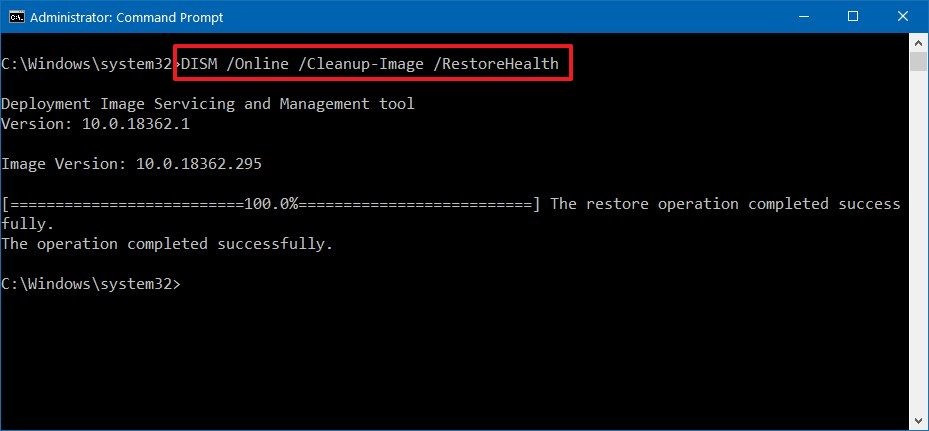
Esto detectará si hay datos corruptos en su sistema operativo y encontrará una solución al problema.Una vez finalizada la exploración, DISM se conectará al servidor de Windows Update y descargará los archivos necesarios que están dañados en el sistema operativo.
2. Repare Windows 10 usando la imagen WIM y la imagen ESD
Ahora, si Windows Update provoca un error, deberá utilizar una fuente alternativa para utilizar el "fuente" OpcionalOtra imagen para reparar el archivo..
Para ello, necesitará el archivo install.wim o install.esd o el archivo ISO en otra computadora.Y asegúrese de que la fuente del archivo coincida con el archivo de su sistema operativo y el idioma de Windows 10 que está utilizando.
La mejor forma ahora es descargar una imagen ISO de Windows 10.
2.1 Utilice insall.wim
Siga los pasos a continuación para descargar el archivo ISO
- Descarga la herramienta desde este enlace Herramienta de creación de medios
- Ahora haga clic enMediaCreationTool1xxxx.exe Abra la aplicación.
- Después de abrir, haga clic en "Cree medios de instalación (unidad flash USB, DVD o archivo ISO) "para usar en otra PC Opciones.
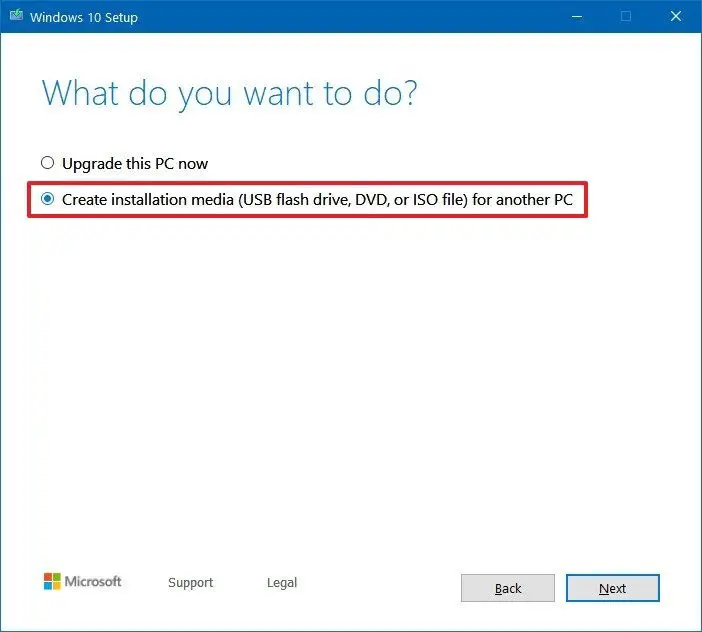
- Haga clic enPróximo paso,Hasta que se encuentreArchivo ISOOpciones.
- Seleccione la opción de archivo ISO y haga clic en "Siguiente".
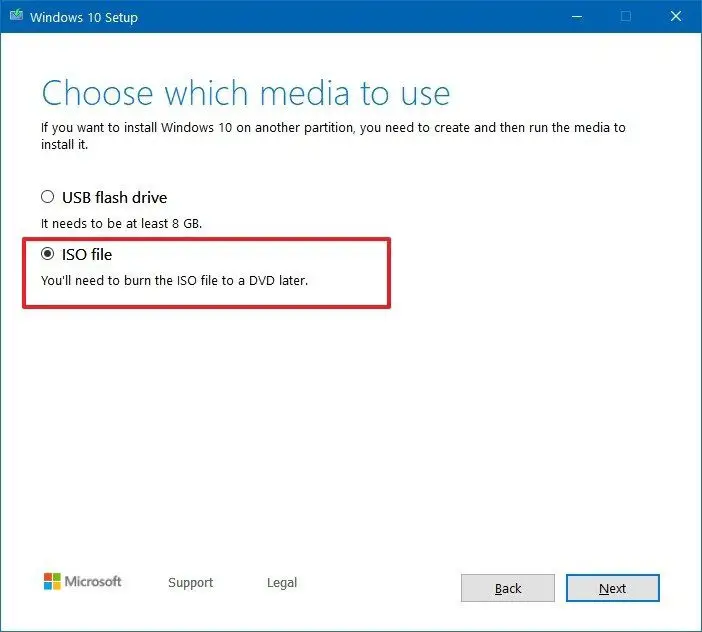
- Ahora, seleccione la ubicación del archivo ISO que desea guardar.
- Luego haga clic en Guardar.
- Ahora haga clic en la ubicación del archivo y luego haga clic en Finalizar.
- Haga doble clic en el archivo iso para montar la imagen.
- Tenga en cuenta la unidad donde está instalada la imagen
Ahora que ha instalado la imagen, puede usar DISM con la opción Fuente para reparar Windows 10
Proceder de la siguiente
- Abre el menú de inicio y entracmd.
- Haga clic con el botón derecho en el símbolo del sistema y haga clic en"Ejecutar como administrador".
- Esto abrirá un símbolo del sistema con derechos administrativos.
- Escribe
DISM /Online /Cleanup-Image /RestoreHealth /Source:(The drive in which your iso file is mounted):sourcesinstall.wimY presione Enter
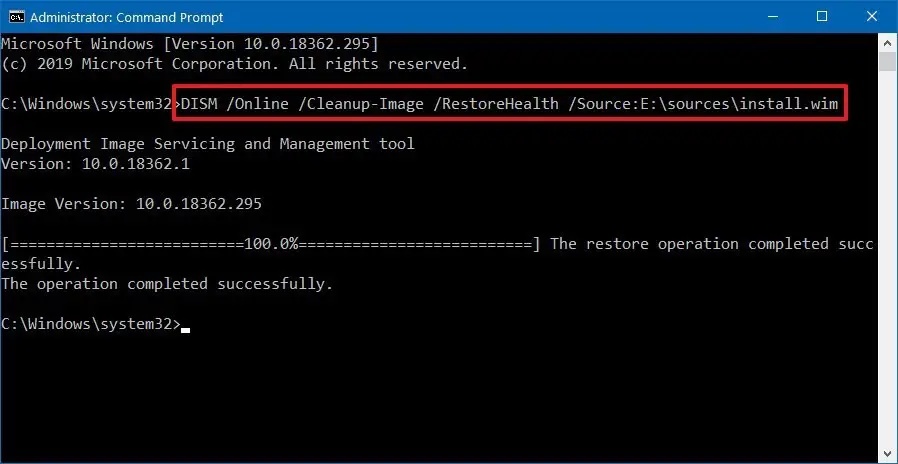
Este comando buscará errores y los solucionará automáticamente.
2.2 Utilice install.esd
Si tiene la imagen install.esd, puede seguir este procedimiento.
- Abra el menú de inicio y escriba cmd.
- Haga clic con el botón derecho en el símbolo del sistema y luego haga clic en Ejecutar como administrador.
- Esto abrirá un símbolo del sistema con derechos administrativos.
- EscribeDISM / Online / Cleanup-Image / RestoreHealth / Fuente: (la ruta donde se encuentra su install.esd) SourcesInstall.esdY escriba Enter.
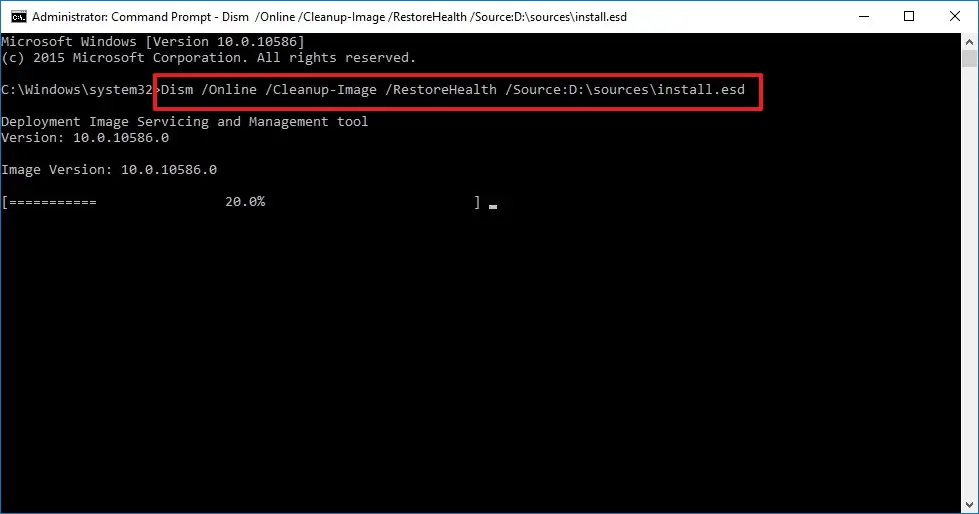
Después de completar esta operación, DISM reparará todos los errores en el sistema operativo.
3. Ejecute SFC para reparar
Otra forma de reparar Windows 10 es ejecutar un escaneo SFC.Los pasos para hacer esto son los siguientes;
- Abra el menú de inicio y escribacmd.
- Haga clic con el botón derecho en el símbolo del sistema y luego haga clic en Ejecutar como administrador.
- Esto abrirá un símbolo del sistema con derechos administrativos.
- 輸入SFC / ESCANEAR Y presione Enter
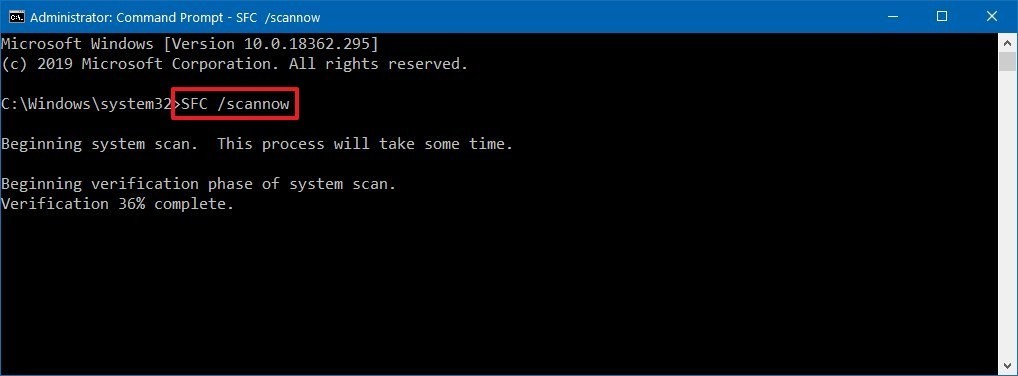
- Continúe haciendo esta operación tres veces, SFC buscará errores y reparará cualquier archivo del sistema con los archivos en la imagen local para restaurar la salud de Windows 10.
Conclusión
estos sonUtilice DISM para reparar Windows 1oMejor manera.Espero que pueda comprender e implementar claramente los pasos para corregir el error.
Si el problema no se resuelve o tiene dificultades para comprender o realizar algún paso, no dude en comentar a continuación.


![Cómo ver la versión de Windows [muy sencillo]](https://infoacetech.net/wp-content/uploads/2023/06/Windows%E7%89%88%E6%9C%AC%E6%80%8E%E9%BA%BC%E7%9C%8B-180x100.jpg)


